So montieren Sie CD / DVD -ROM auf CentOS / Rhel Linux
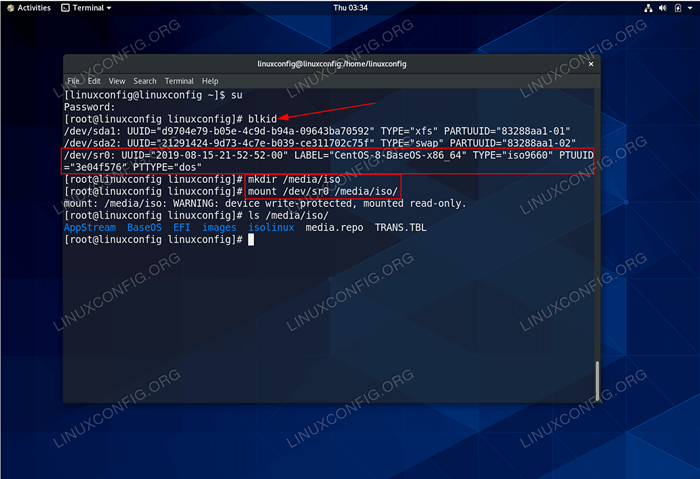
- 1296
- 363
- Tamina Liebach
Das Ziel ist es, ein CD/DVD -Blockgerät mit ISO 9660 -Festplattenbild/Medien zu montieren.
In diesem Tutorial lernen Sie:
- So erfassen Sie das CD/DVD -Blockgerät
- So erstellen Sie den Mountspunkt
- So montieren Sie CD/DVD
- Wie man CD/DVD entmontiert
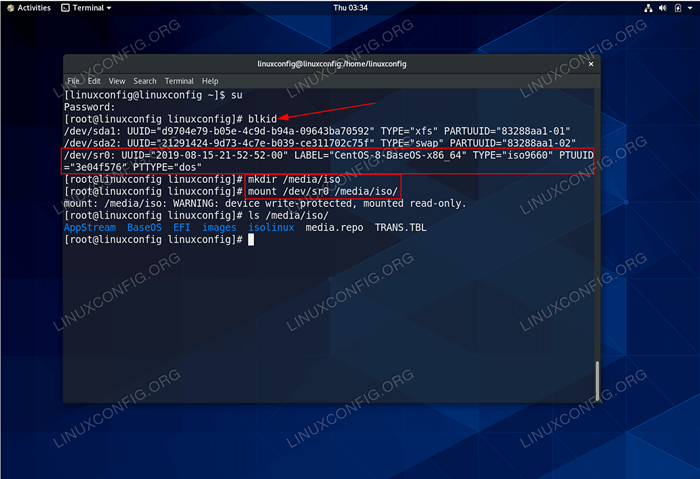 CD / DVD ROM auf CentOS / Rhel Linux
CD / DVD ROM auf CentOS / Rhel Linux Softwareanforderungen und Konventionen verwendet
| Kategorie | Anforderungen, Konventionen oder Softwareversion verwendet |
|---|---|
| System | Centos 6/7/8, RHEL 6/7/8 |
| Software | N / A |
| Andere | Privilegierter Zugriff auf Ihr Linux -System als Root oder über die sudo Befehl. |
| Konventionen | # - erfordert, dass gegebene Linux -Befehle mit Root -Berechtigungen entweder direkt als Stammbenutzer oder mit Verwendung von ausgeführt werden können sudo Befehl$ - Erfordert, dass die angegebenen Linux-Befehle als regelmäßiger nicht privilegierter Benutzer ausgeführt werden können |
So montieren Sie CD / DVD -ROM auf CentOS / Rhel Linux Schritt für Schritt Anweisungen
- Suchen Sie das CD/DVD -Blockgerät:
Zuerst müssen wir ein korrektes CD/DVD -Blockgerät finden. Um dies zu tun, führen Sie einen Befehl ausblkidAls Stammbenutzer:# blkid /dev /sda1: UUID = "D9704E79-B05E-4C9D-B94A-09643BA70592" Typ "xfs" partuuid = "832888aaa1-01" /Dev /SDA2: UUID = "2129142424-9d73-4c7e3-c7- Typ = "Swap" partuUid = "83288aa1-02" /dev/sr0: UUid = "2019-08-15-21-52-52-00" Label = "Centos-8-Baseos-X86_64" Typ = "ISO9660" ptuuid = "3E04F576" pttype = "dos"
Notieren Sie sich das relevante Blockgerät, z.
/dev/sr0und nehmen Sie optional auch die angezeigte UUID auf2019-08-15-21-52-52-00. - Mountspunkt erstellen:
Der Mount Point ist ein Verzeichnis, in dem Sie Ihr CD/DVD -Laufwerk montieren möchten. Es kann ein beliebiges Verzeichnis sein. Zum Beispiel in diesem Fall werden wir verwenden/Media/ISOals Verzeichnis Mountspunkt:# Mkdir /Media /ISO
- Mount CD/DVD:
Wir sind jetzt bereit, CD/DVD mit dem zu montierenmontierenBefehl:# Mount/dev/sr0/media/iso/oder # mont/dev/cdrom/media/iso/mont.
Zu diesem Zeitpunkt sollten Sie in der Lage sein, auf alle Dateien auf Ihrem CD/DVD -Laufwerk zugreifen zu können:
$ ls/media/iso/Appstream Baseos EFI -Bilder Isolinux Media.Repo trans.Tbl
- Permanente CD/DVD -Halterung:
Um Ihr Laufwerk dauerhaft zu montieren
/etc/fstabDurch Hinzufügen der folgenden Zeile. Ändern Sie UUID und Mount Point, um Ihre Umgebung zu entsprechen:UUID = 2019-08-15-21-52-52-00 /Media /ISO ISO9660 RO, Benutzer, Auto 0 0 0
Sobald bereit ist, die CD/DVD zu montieren nach:
# Mount/Media/ISO//
Verwandte Linux -Tutorials:
- So montieren Sie das ISO -Bild unter Linux
- Dinge zu installieren auf Ubuntu 20.04
- So öffnen Sie ISO -Dateien unter Ubuntu Linux
- Dinge zu tun nach der Installation Ubuntu 20.04 fokale Fossa Linux
- So erstellen Sie einen bootfähigen USB von einer ISO unter Linux aus
- So finden Sie große Dateien unter Linux
- Erstellen Sie Manjaro Linux bootable USB
- Linux -Konfigurationsdateien: Top 30 am wichtigsten
- Linux -Download
- Eine Einführung in Linux -Automatisierung, Tools und Techniken
- « So installieren Sie Telegram Messenger unter Centos 8 Linux
- So installieren Sie VLC -Player auf CentOS 8 / Rhel 8 Linux »

